著者:
Carl Weaver
作成日:
22 2月 2021
更新日:
1 J 2024

コンテンツ
この記事では、WindowsホームコンピューターでWebサイトをホストするようにApache Webサーバーをダウンロード、インストール、および構成する方法を学習します。
ステップ
 1 に移動 www.apache.org と ApacheWebサーバーの最新バージョンをダウンロードします。
1 に移動 www.apache.org と ApacheWebサーバーの最新バージョンをダウンロードします。 2 Apacheをインストールします。
2 Apacheをインストールします。 3 インストール中に、次のフィールドを含むウィンドウが表示されます。 ドメイン名、ネットワーク名、メールアドレス。好きなように書くことができます。この形式を使用します:
3 インストール中に、次のフィールドを含むウィンドウが表示されます。 ドメイン名、ネットワーク名、メールアドレス。好きなように書くことができます。この形式を使用します: - ドメイン名: example.com
- ネットワーク名: www.example.com
- 電子メールアドレス: [email protected]
 4 [次へ]をクリックすると、Webサーバーの種類を選択するように求められます。 Apacheを選択できます。
4 [次へ]をクリックすると、Webサーバーの種類を選択するように求められます。 Apacheを選択できます。  5 次に、「Apacheを構成できませんでした。” "Apache.confファイルを編集します"
5 次に、「Apacheを構成できませんでした。” "Apache.confファイルを編集します"  6[スタート]-[プログラム]-[ApacheHTTPサーバーのバージョン番号]に移動します>
6[スタート]-[プログラム]-[ApacheHTTPサーバーのバージョン番号]に移動します>  7 「Apacheサーバーの構成」を選択します。
7 「Apacheサーバーの構成」を選択します。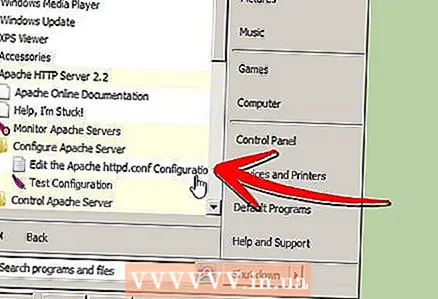 8 「apache.conf構成ファイルの編集」を選択します。
8 「apache.conf構成ファイルの編集」を選択します。 9 ドキュメントルート「ドライブ」を開きます。/ 位置 "
9 ドキュメントルート「ドライブ」を開きます。/ 位置 "  10 の代わりに/を使用して、上記のスタイルでWebサイトディレクトリの場所を指すようにドキュメントルートを変更します。
10 の代わりに/を使用して、上記のスタイルでWebサイトディレクトリの場所を指すようにドキュメントルートを変更します。 11 ディレクトリ「ドライブ」についても同じようにします。/場所 ">
11 ディレクトリ「ドライブ」についても同じようにします。/場所 "> - 12 設定を確認するには:
- タスクバーのApacheに移動し、サービスを停止します。

- サービスを再起動します。

- 起動しない場合は、confファイルを編集してください。

- 正常に起動したら、任意のWebブラウザーを開き、アドレスバーにlocalhostまたは127.0.0.1と入力します。

- タスクバーのApacheに移動し、サービスを停止します。
方法1/1:httpd.confを復元するには
 1 httpd.confファイルを台無しにした場合でも、心配しないで、メインのApacheディレクトリに移動してください。 さらに会議で。
1 httpd.confファイルを台無しにした場合でも、心配しないで、メインのApacheディレクトリに移動してください。 さらに会議で。  2 そこに「オリジナル」というフォルダがあります。 元のファイルはすべてこのフォルダにあります。それを開く。
2 そこに「オリジナル」というフォルダがあります。 元のファイルはすべてこのフォルダにあります。それを開く。  3 httpd.confファイルを選択します。
3 httpd.confファイルを選択します。 4 [編集]-[すべて選択]に移動します。
4 [編集]-[すべて選択]に移動します。 5 コピー。
5 コピー。 6 次に、破損したhttpd.confファイルを開きます。
6 次に、破損したhttpd.confファイルを開きます。 7 [編集]-[すべて選択]を選択します。
7 [編集]-[すべて選択]を選択します。 8 [削除]をクリックします。
8 [削除]をクリックします。 9 コピーしたテキストを貼り付けます。
9 コピーしたテキストを貼り付けます。 10 Ctrl + Sまたは保存を押します。
10 Ctrl + Sまたは保存を押します。



